meta données pour cette page
Médias dans les documents : Règles et conseils


Structuration des médias dans DokuWiki
Dans DokuWiki, les pages sont organisées dans des catégories, selon une arborescence.
Pour les médias il en va de même, cependant certaines subtilités sont à comprendre avant de commencer à ajouter des images dans une page :
- L'arborescence des pages et l'arborescence utilisée par le gestionnaire multimédia (qui est l'outil d'ajout/gestion de médias de DokuWiki) sont deux arborescences distinctes.
On voit bien que :
- Dans la Sidebar on voit la page “Page Exemple”
- C'est son titre, ce qui explique que c'est le nom qui apparait dans la Sidebar (et aussi quand on fait un lien, dans le wiki, vers cette page)
- Alors que le nom de la page est “exemple”. C'est ce nom qui est utilisé dans la structure du TomoWiki et qui apparaît dans l'URL
- On voit ici que, bien que la page “Exemple” existe, du côté de la structure du wiki, elle n'a pas d'équivalent dans l'arborescence “Média”
- Par défaut, le gestionnaire multimédia se place dans la catégorie parent de la page dans laquelle on travaille
En revanche, quand on crée une page dans une catégorie qui n'existait pas, on crée donc la catégorie. DokuWiki, automatiquement, crée la catégorie identique dans la “structure média”. Ce qui implique que les deux arborescences sont très proches (tout au moins, toutes les catégories existantes côté “structure wiki” sont recréées côté “structure média”. Ceci implique que lorsqu'on ajoute des photos dans une page, par défaut, le gestionnaire multimédia propose de les placer dans la catégorie parent de la page qu'on édite.
On comprend rapidement que lorsque plusieurs pages se situent dans la même catégorie, leurs photos se retrouvent en vrac dans cette catégorie. Ceci peut mener à un foutoir monumental lorsqu'une catégorie contient de nombreuses pages qui contiennent chacune de nombreuses photos (allez faire un tour du côté du document de synthèse Les ennemis de la tomate et l'arsenal du jardinier bio, vous comprendrez de quoi je parle).
Organisation des photos : impératif
Dans la logique dokuwiki, et afin d'éviter que les photos d'un document ne se mélangent avec celles d'un autre document :
“pour chaque page on doit créer une catégorie “média” du même nom que la page, pour y placer les photos présentes sur la page”.
Ainsi, lors de la création d'une page, il est impératif de créer la catégorie “média” correspondante.
Ceci peut être fait de la manière suivante, puisque la catégorie ne sera créée que lorsqu'elle contiendra moins un média
- créer la catégorie media de cette page en y mettant une photo :
- En cliquant sur le lien “Ajouter des images…” (en haut de la fenêtre d'édition de la page sur laquelle on travaille
- On voit bien que la catégorie exemple n'existe pas
- Après avoir sélectionné mon fichier j'ai ajouté
exemple:avant le nom de mon fichier. (On remarquera en haut de la page que je me trouve bien dans la catégorie:tomowiki, si ce n'était pas le cas la catégorie exemple serait alors créée au mauvais endroit). Il reste donc à cliquer sur “Envoyer”
 NE PAS OUBLIER NE PAS OUBLIER  | Ne jamais oublier, dans la colonne de gauche, de se positionner dans la bonne catégorie media (celle de le page en cours) en cliquant sur sur cette catégorie ; cf. la flèche 1 dans l'illustration ci-dessous. |
|---|
- On voit maintenant que la catégorie “exemple” existe. Par ailleurs elle est surlignée car j'ai cliqué dessus pour la sélectionner et m'y placer
:tomowiki:exemplesignifie qu'on est bien en train de voir/ajouter les photos dans la nouvelle catégorie qui correspond à la page dans laquelle je travaille et souhaite ajouter des photos- Ma photo a bien été ajoutée dans sa catégorie, je peux maintenant :
- Ajouter d'autres photos (ne pas oublier qu'à chaque fois qu'on ouvre le gestionnaire multimédia il revient à la catégorie parent, (ici
:tomowiki) il faut donc manuellement se placer sur la catégorie qui correspond à notre page (iciexemple) - Cliquer sur une photo ou son nom pour faire apparaître la fenêtre d'insertion d'image qui permet de choisir de quelle manière on souhaite insérer l'image
Licence par défaut s'appliquant aux photos
Les photos déposées sur le Tomowiki, sauf mention explicite contraire, sont placées sous licence Creative Commons : CC BY-NC-SA 4.0 International
Noms des photos, licence applicable et attribution
Afin de simplifier le travail des administrateur du wiki, il est
fortement recommandé que 'les photos soient nommées en respectant la syntaxe suivante' :
<pseudo>_<nom “parlant” de photo>.xxx
xxx étant l'extension qui correspond au format de l'image (jpg, jpeg, gif ou png)
Exemple de noms :
- Fouque_Coupe-de-Surpriz.jpg
- Vince_Fleur-de-Moya.jpg
- papo4334_Pimenta Japonesa_SB.jpg
| NOTA | Un photographe n'est toutefois pas obligé d'indiquer son nom ou son pseudo pour publier une photo dont il est l'auteur. Dans ce cas il doit i) laisser vide le champ “Photographe” dans les métadonnées et ii) ne pas mettre de préfixe dans le nom de photo. |
|---|
 ATTENTION ATTENTION  | Les photos avec des noms générés par les smartphones ou APN, du genre DSC875695sd12.jpg ne sont pas acceptées et seront détruites par les administrateurs. Faites l'effort de donner un nom parlant à vos photos, en plus de votre (éventuel) pseudo en préfixe. |
| “Attribution” Règle 1 | Lors du dépôt d'une photo sur le Tomowiki, il est impératif de vérifier, avec le “Gestionnaire multimedia” qu'il n'y a pas d'incohérence entre le préfixe du nom de photo (le pseudo du photographe) et le champ “photographe” des métadonnées |
|---|
| “Attribution” Règle 2 | Il est obligatoire de renseigner le champ “photographe” des métadonnées (sauf si c'est le souhait du photographe de rester “anonyme”) |
|---|
| “License applicable” | i) si la licence applicable est différente de celle par défaut, il est impératif de renseigner correctement le champ “Copyright” des métadonnées. ii) Dans les autres cas il est fortement recommandé de remplir ce champ avec “CC BY-NC-SA 4.0 Int” et “Les-Tomos” se réservent le droit de le faire, chaque fois que ce champ ne sera pas pas renseigné. |
|---|


Filigrane sur les photos
Il est fortement recommandé, notamment par Creative Commons, de ne pas ajouter de filigranes sur les photos sous licence Creative Commons, principalement pour ne pas nuire à leur réutilisation.
Si vous souhaitez tout de même mettre un filigrane, alors nous recommandons d'utiliser le schéma suivant : “Photographe - (CC BY-NC-SA 4.0)” ou éventuellement “Photographe - Les-Tomos.fr - (CC BY-NC-SA 4.0)”
Comment placer une photo dans un document
Tout utilisateur enregistré comme contributeur du Tomowiki peut “uploader” des images/photos pour illustrer les documents.
La manière la plus simple de le faire est la suivante :
- Placer le curseur à l'endroit où vous voulez insérer cette illustration (dans la fenêtre d'édition)
- Cliquer sur “Ajouter une image .. ” de la fenêtre d'édition pour que s'ouvre une fenêtre permettant d'uploader la photo (importer depuis votre PC dans le Tomowiki)
- Dans la colonne de gauche de la fenêtre qui s'ouvre,
cliquer sur le nom de la catégorie
(c'est le nom court de la page courante). Si ce nom court n’apparaît pas, il faut commencer par créer la catégorie média ad-hoc (voir plus haut)
- Dans un premier temps, importer l'image dans le Tomowiki, en
- i) sélectionnant celle que vous voulez pour illustrer ce document
- ii) cliquant le bouton “Importer”
- Cliquer sur le bouton “Terminer”
- Dans un second temps, dans la partie basse de la colonne de droite, sélectionner l'image que vous voulez insérer
- Le code Dokuwiki pour l'image se met en place automatiquement dans le document
- Vous pouvez éventuellement changer la taille de l'image ou son alignement en éditant ce code (voir https://www.dokuwiki.org/fr:wiki:syntax)
- That's all Folks!
Métadonnées
 Il est nécessaire, une fois les photos de votre document en place,
d'aller vérifier leurs métadonnées (Gestionnaire multimédia > naviguer jusqu'à la photo
et la sélectionner > dans l'onglet de droite “Voir”,
en bas s'affichent les métadonnées.
Il est nécessaire, une fois les photos de votre document en place,
d'aller vérifier leurs métadonnées (Gestionnaire multimédia > naviguer jusqu'à la photo
et la sélectionner > dans l'onglet de droite “Voir”,
en bas s'affichent les métadonnées.
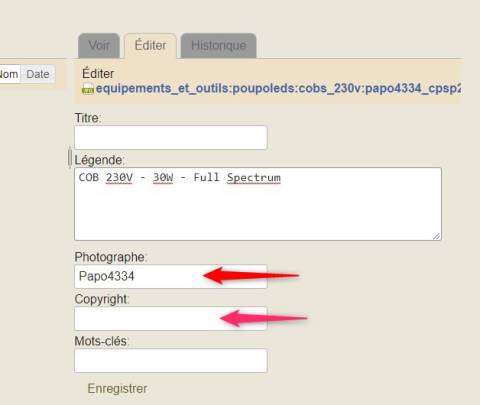 Si les informations affichées sont erronées (tout particulièrement les champs “Copyright” et “Photographe”),
il faut les corriger en utilisant l'onglet “Editer”.
Si les informations affichées sont erronées (tout particulièrement les champs “Copyright” et “Photographe”),
il faut les corriger en utilisant l'onglet “Editer”.
Si la photo est déjà soumise à un Copyright autre que celui par défaut (CC BY-NC-SA 4.0) , alors il faut utiliser ce champ pour y indiquer ce Copyright.
Sinon, il est toujours très vivement recommandé de copier “CC BY-NC-SA 4.0 Int” dans le champ Copyright.
Quelles sont les photos utilisables ?
Il est de la responsabilité de l'utilisateur qui place une photo dans le Tomowiki, de s'assurer qu'il est en droit de le faire.
En pratique ce sera donc une photo dont il dispose des droits (typiquement une de ses photos), soit une photo placée sous une licence libre permettant la réutilisation dans la mesure où il respecte les obligations attenantes (crédits, …)
format de photos
les formats autorisés sont ceux permis par le logiciel Dokuwiki (à savoir, les formats classiques tels que .jpg ou .jpeg, .gif, .png …)
taille des photos
- le logiciel n'impose pas de limite sur la taille des photos
- le poids maximal de chaque photo est celui fixé par la configuration du serveur
- Recommandation : Dans les documents techniques, pour leur lisibilité, il est souvent préférable que les photos dans le texte ne soient pas trop grandes, pourtant dans certains cas il peut être important de disposer d'une photo avec une bonne définition pour que le lecteur intéressé puisse en “examiner les détails”.
Ce qui est disponible et recommandé dans ce cas, c'est d'uploader une photo avec une bonne définition (typiquement 1024 ou 1280 pixels) et d'utiliser l'option de dimensionnement de la photo dans le code d'insertion.
à une largeur donnée de 240 pixels et cadré à droite : 
{{ wiki:dokuwiki-128.png?240}}
en mettant
- “?240” derrière le nom de photo pour fixer la largeur de photo présentée à 240 pixels
- un blanc devant le nom de la photo (à sa gauche)
L'image ci-dessus affichée lors de la lecture de la page est forcée à une largeur de 240 pixels mais le lecteur, en cliquant sur la photo, peut voir cette photo à sa résolution retenue au moment de l'upload.
En cliquant sur la vignette, on pourra constater avec cet exemple :
- le nom du fichier préfixé par le pseudo
- que c'est une vignette cliquable qui permet de visualiser la photo en pleine taille
- qu'elle est cadrée à droite (caractères blanc/espace dans les crochets, à gauche du nom de photo)
- la légende qui apparaît lorsque l'on passe la souris dessus
Cette page a été consultée 782 fois.







